Esta página permite modificar o Plano de Restrição e selecionar as direções que permanecerão inalteradas ao escalar.
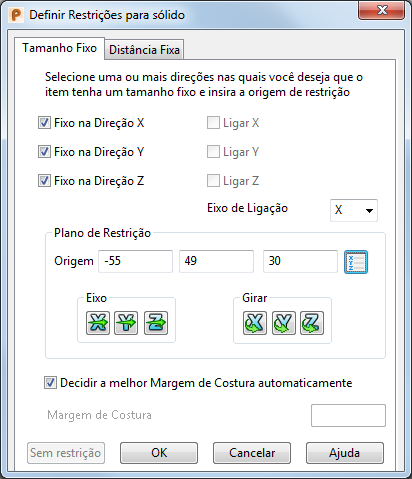
Utilize as caixas de verificação para selecionar as direções que permanecerão inalteradas ao escalar.
Fixo na Direção X — Restringe o item de forma que tenha tamanho fixo na direção X em relação ao plano de trabalho de restrição.
Fixo na Direção Y — Restringe o item de forma que tenha tamanho fixo na direção Y em relação ao plano de trabalho de restrição.
Fixo na Direção Z — Restringe o item de forma que tenha tamanho fixo na direção Z em relação ao plano de trabalho de restrição.
Utilize as opções Eixo de Ligação e Ligar para criar restrições de escala conectadas. Por exemplo, associe as dimensões X e Y da seguinte maneira:
- Desmarque Fixo na Direção X.
- Selecione Ligar X.
- Selecione eixo Y na lista suspensa Eixo de Ligação. Isso associa as dimensões X e Y, de forma que qualquer alteração realizada na dimensão Y também será aplicada à dimensão X.
- Utilize a guia Editar > painel Transformar > Escalar para escalar o sólido. As restrições de escala configuradas são aplicadas e uma mensagem de confirmação é exibida.
Plano de Restrição
Quando você escala o objeto que sofreu restrição, é a origem do plano de restrição que é escalada. A origem do plano de restrição se move com a origem escalada e a entidade que sofreu restrição se reposiciona em torno da origem atualizada do plano de restrição.
A origem padrão da entidade com restrição é exibida no modelo. Altere as opções Origem, Eixos e Girar para modificar o plano de restrição
- Origem — As coordenadas X, Y, Z do ponto central da entidade em restrição. Caso precise alterar a origem, insira as novas coordenadas na caixa relevante.
 — Exibe o diálogo Posição para definição do plano de restrição.
— Exibe o diálogo Posição para definição do plano de restrição.
- Eixos — Para alterar a direção dos eixos do plano de restrição, clique no botão do eixo que você deseja modificar. O diálogo Direção é exibido. Utilize esse diálogo para inserir informações de eixo e clique em Aceitar.
- Girar — Para girar o plano de restrição em torno do seu eixo, clique no botão do eixo que você deseja girar. O diálogo Calculadora é exibido. Utilize esse diálogo para inserir o valor de giro e clique em Aceitar.
Decidir a melhor Margem de Costura automaticamente — Caso você deseje manter a figura definida pelo usuário do mesmo tamanho, escalar resultará em uma lacuna na figura. Uma margem de costura estica as porções do sólido em torno da figura definida pelo usuário para fechar a lacuna gerada em torno da figura e manter o fechamento do sólido.
Selecione essa opção para basear o tamanho da margem de costura no tamanho da folga criada.
Cancele a seleção dessa opção para utilizar a opção Margem de Costura:
Margem de Costura — Insira a distância em torno da periferia do item que sofrerá restrição, onde um estiramento poderia ocorrer quando você escalar o item. Essa opção só estará disponível se Decidir a melhor Margem de Costura automaticamente estiver desmarcada.
A seguir é mostrado o efeito de utilizar a margem de costura calculada automaticamente e utilizar diferentes tamanhos de margens de costura definidas pelo usuário.
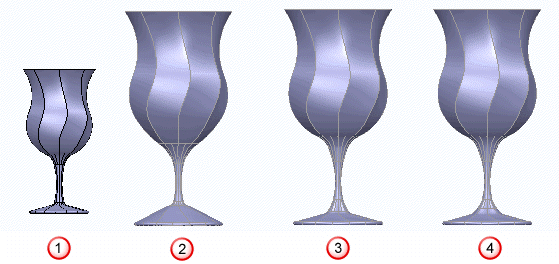
 — Original.
— Original.
 — Margem de costura decidida automaticamente.
— Margem de costura decidida automaticamente.
 — Margem de costura de 5 definida pelo usuário.
— Margem de costura de 5 definida pelo usuário.
 — Margem de costura de 10 definida pelo usuário.
— Margem de costura de 10 definida pelo usuário.
Sem restrição — Remove todas as restrições no item selecionado e fecha o diálogo.
OK — Aceita as configurações de restrição e fecha o diálogo.